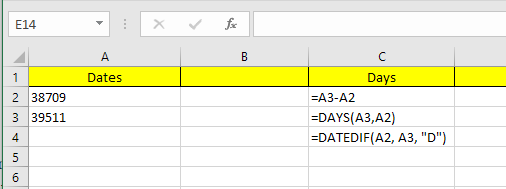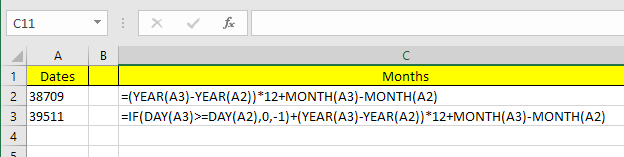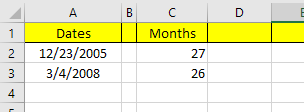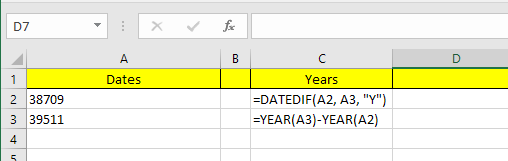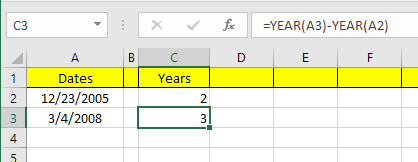Jeśli masz arkusz Excela z wieloma datami, prawdopodobnie będziesz musiał obliczyć różnice między tymi datami. Może chcesz zobaczyć, ile miesięcy zajęło Ci spłacenie długu lub ile dni zajęło Ci utracenie określonej wagi?
Obliczanie różnicy między datami w Excelu jest łatwe, ale może skomplikować się w zależności od tego, jak chcesz obliczyć określone wartości. Na przykład, jeśli chcesz znać liczbę miesięcy między 25.05.2016 a 01.01.2016, czy odpowiedź powinna wynosić 0, czy 1? Niektórzy ludzie mogą powiedzieć 0, ponieważ nie jest to pełny miesiąc między datami, a inni mogą powiedzieć 1, ponieważ jest to inny miesiąc.
W tym artykule pokażę, jak obliczyć różnice między dwiema datami. znajdź liczbę dni, miesięcy i lat z różnymi formułami, w zależności od twoich preferencji.
Dni między dwiema datami
Najprostsze obliczenia, jakie możemy zrobić, to uzyskać liczbę dni między dwie daty. Dobrą rzeczą w obliczaniu dni jest to, że tak naprawdę istnieje tylko jeden sposób obliczania wartości, więc nie musisz się martwić o różne formuły, które dają różne odpowiedzi.
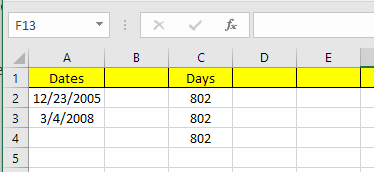
W powyższym przykładzie mam dwie daty zapisane w komórkach A2 i A3. Po prawej stronie widać, że różnica między tymi dwoma datami to 802 dni. W programie Excel zawsze istnieje wiele sposobów obliczania tej samej wartości i właśnie to zrobiłem. Rzućmy okiem na formuły:
Pierwsza formuła to po prostu odjęcie dwóch dat, A3 - A2. Excel wie, że jest to data i po prostu oblicza liczbę dni między tymi dwiema datami. Łatwe i bardzo proste. Ponadto możesz również użyć funkcji DAYS.
=DAYS(A3, A2)
Ta funkcja pobiera dwa argumenty: datę końcową i datę rozpoczęcia. Jeśli zmienisz daty w formule, otrzymasz liczbę ujemną. Na koniec możesz użyć funkcji o nazwie DATEDIF, która jest zawarta w programie Excel z Lotus 1-2-3 dni, ale nie jest oficjalnie wspieraną formułą w programie Excel.
=DATEDIF(A2, A3, "D")
Po wpisaniu formuły zobaczysz, że Excel nie daje żadnych sugestii dla pól itp. Na szczęście możesz zobaczyć składnię i wszystkie obsługiwane argumenty dla Funkcja DATEDIF tutaj.
Jako dodatkowy bonus, co jeśli chcesz obliczyć liczbę dni między dwiema datami? Jest to łatwe również dlatego, że mamy wbudowaną formułę:
=NETWORKDAYS(startDate,endDate)
Obliczanie liczby dni i dni tygodnia jest dość proste, więc porozmawiajmy teraz o miesiącach.
Miesiące między dwiema datami
Najpoważniejszym obliczeniem jest liczba miesięcy z powodu sposobu, w jaki można zaokrąglić lub zaokrąglić w dół, w zależności od tego, czy jest to pełny miesiąc, czy niepełny miesiąc. Teraz w programie Excel istnieje funkcja MIESIĄCA, ale jest ona bardzo ograniczona, ponieważ będzie uwzględniać tylko miesiąc obliczania różnicy, a nie roku. Oznacza to, że przydaje się tylko do obliczenia różnicy między dwoma miesiącami w tym samym roku.
Ponieważ jest to bezsensowne, spójrzmy na niektóre formuły, które dostarczą nam poprawnej odpowiedzi. Firma Microsoft dostarczyła te tutaj, ale jeśli jesteś zbyt leniwy, aby odwiedzić ten link, podaję je również poniżej.
Round Up - =(YEAR(LDate)-YEAR(EDate))*12+MONTH(LDate)-MONTH(EDate)
Round Down - =IF(DAY(LDate)>=DAY(EDate),0,-1)+(YEAR(LDate)-YEAR(EDate))*12+MONTH(LDate)-MONTH(EDate)
Teraz są to dwie dość długie i skomplikowane formuły i naprawdę nie musisz rozumieć, co się dzieje. Oto formuły w Excelu:
Pamiętaj, że powinieneś edytować formułę zaokrąglającą w samej komórce, ponieważ z jakiegoś dziwnego powodu cała formuła nie pojawia się na pasku formuły. Aby zobaczyć formułę w samej komórce, kliknij kartę Formuły, a następnie kliknij Pokaż formuły.
Jaki jest ostateczny rezultat dwóch formuł na naszym obecnym przykładzie? Zobaczmy poniżej:
Zaokrąglenie w górę daje mi 27 miesięcy, a zaokrąglenie w dół daje mi 26 miesięcy, co jest dokładne, w zależności od tego, jak chcesz Spójrz na to. Wreszcie, możesz również użyć funkcji DATEDIF, ale oblicza ona tylko pełne miesiące, więc w naszym przypadku odpowiedź, którą zwraca, wynosi 26.
=DATEDIF(A2, A3, "M")
Lata między dwiema datami
Podobnie jak w przypadku miesięcy, lata można również obliczyć w zależności od tego, czy chcesz liczyć 1 rok jako pełne 365 dni, czy też liczy się zmiana roku. Weźmy więc przykład, w którym wykorzystałem dwie różne formuły obliczania liczby lat:
Jedna formuła używa DATEDIF, a druga używa Funkcja YEAR. Ponieważ różnica w liczbie dni wynosi tylko 802, DATEDIF pokazuje 2 lata, podczas gdy funkcja YEAR pokazuje 3 lata.
To znowu jest kwestia preferencji i zależy od tego, co dokładnie próbujesz obliczyć. Warto znać obie metody, aby można było zaatakować różne problemy za pomocą różnych formuł.
Tak długo, jak jesteś ostrożny przy używaniu formuł, łatwo jest obliczyć dokładnie to, czego szukasz. Istnieje również wiele innych funkcji dat poza tymi, o których wspomniałem, więc możesz je sprawdzić także na stronie Wsparcie biura. Jeśli masz jakieś pytania, możesz je skomentować. Ciesz się!